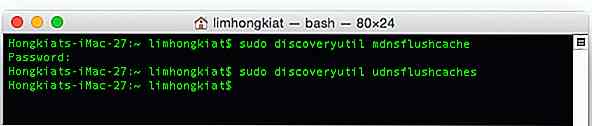nl.hideout-lastation.com
nl.hideout-lastation.com
Top 9 gratis foto-collage-makers voor Windows 8.1
Fotocollages bestaan al een tijdje, maar is een trend die terugkomt in een met selfie beladen tijdperk. De presentatie van meerdere foto's binnen hetzelfde frame om een fusie van verhalen te communiceren, kan collages geweldig zijn om naar te kijken, maar moeilijk om handmatig te maken zonder de juiste hulpmiddelen.
Het goede nieuws is dat er veel grafische editors zijn die kunnen helpen om foto's op een prachtige manier te organiseren en dit allemaal zonder de drukte die meestal wordt geleverd. In deze verzameling vinden we 9 gratis fotocollage makers die je kunt gebruiken op Windows 8.1 . Sommige hebben vooraf ingestelde stijlen, ontwerpen, kaders, rasterafspraken, de mogelijkheid om tekst en andere functies toe te voegen waar u waarschijnlijk gebruik van zou vinden.
1. El Collagero
El Collagero groet je met een uitstekende lijst van collagesjablonen inclusief gevormde collages en klassieke en coole sjablooncollages. Het wordt geleverd met honderden van deze sjablonen en biedt enkele van de beste aanpassingsopties voor het maken van de fotocollage die het beste bij uw gedachten past. U kunt ook terecht voor maatwerkopties zoals pagina-indeling, achtergrond, fotoformaat, enz.
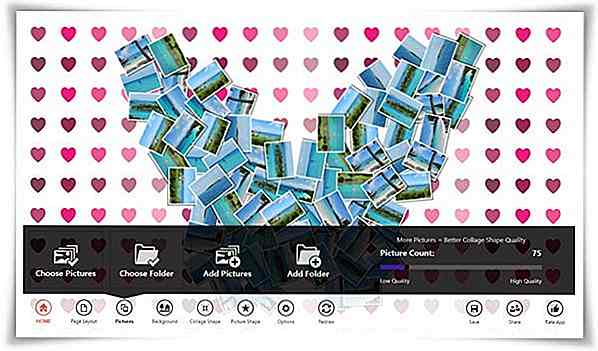
2. PicsArt
PicsArt is een krachtige collage-maker, die drie modi biedt om fotocollages te maken: raster, frame en achtergrond. Alle drie modi bieden verschillende sets collagesjablonen. Frame biedt veel collagesjablonen zoals verjaardag, natuur, reizen, enzovoort. Hiermee kunt u foto's toevoegen van verschillende andere services dan de lokale opslag van uw computer, zoals PicsArt-netwerk, Flickr, Instagram, Facebook, Picasa, enz.
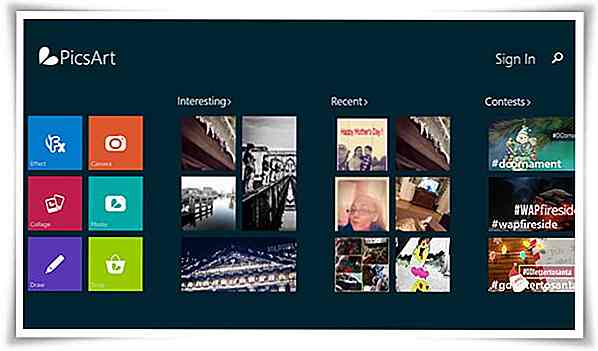
3. Fotor
Fotor is een foto-editor voor meerdere platforms, waaronder het web, maar is ook een geweldige fotocollage-maker. U kunt de rand, achtergrond, sjabloon en fotokwaliteit aanpassen. Kies uw fotocollage met een van de drie aangeboden modi: Sjabloon, Freestyle en Fotosteken of ga met de modus Freestyle, waarmee u de foto's in elke gewenste vorm of stijl kunt organiseren. Bekijk onze diepgaande evaluatie ervan.
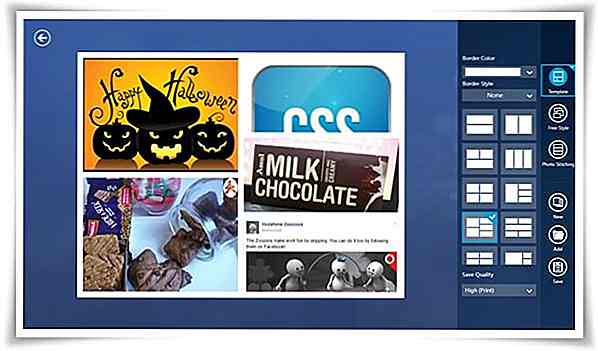
4. Phototastic
Wil je een fotocollage maken voor veel foto's? Met Phototastic kunt u maximaal 25 foto's in dezelfde collage groeperen. Haal uw foto's op vanuit de lokale opslag, rechtstreeks vanaf uw camera of vanuit Flickr en gebruik vervolgens hun rastersjablonen om uw collage te maken. Bovendien kunt u de rand, fotoformaat, frame, achtergrond of tekst of stickers aan de fotocollage aanpassen.
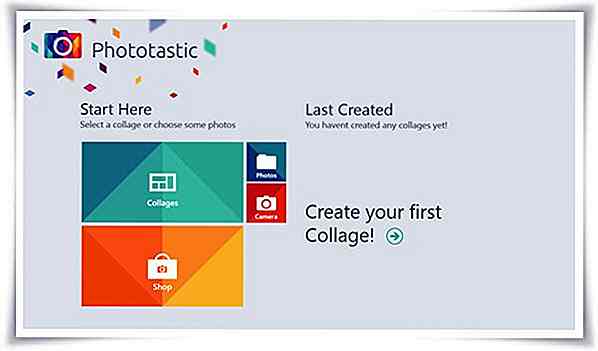
5. Atlantas
Atlantas biedt twee lay-outs om met de fotocollage te beginnen: slimme lay-out en geavanceerde lay-out . De eenvoudige slimme lay-out biedt minder aanpassingsopties (alleen rand- en lay-outopties) en een op rasters gebaseerd resultaat. De geavanceerde lay-out biedt freestyle-plaatsing van afbeeldingen samen met meer aanpassingsopties, zoals vormen, sjablonen, achtergrond, fotoformaat, fotogroepen, enz.
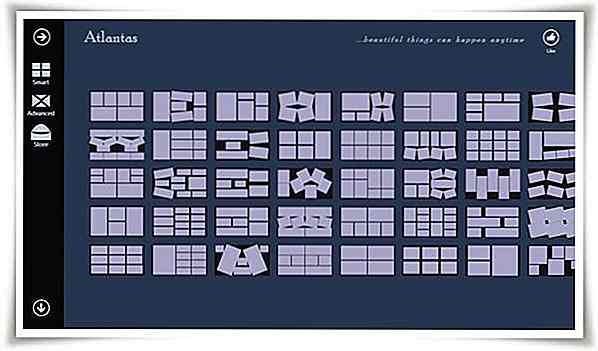
Coole collage
Wil je het simpel houden? Cool Collage houdt dingen eenvoudig en eenvoudig, voeg gewoon de foto's toe, kies een achtergrond en fotoformaat, pas de foto's aan of rangschik ze en het is voltooid. Het biedt een freestyle collagesjabloon, waarin u de foto's in elke gewenste vorm of stijl kunt plaatsen. Je kunt je collages ook delen met je vrienden en familie via Facebook of de Charms Bar in Windows 8.
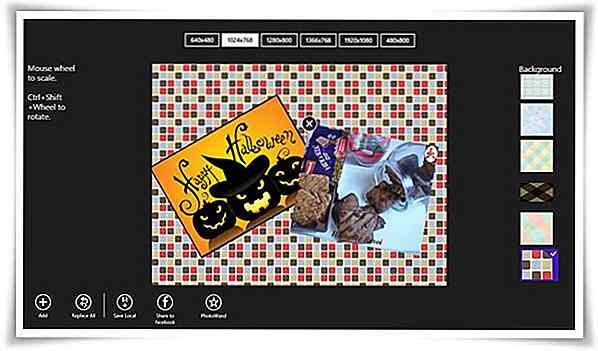
Mijn collage
Met My Collage kunt u niet alleen fotocollages maken, maar ook aangepaste e-kaarten voor verschillende gelegenheden. Kies een van de vele gegeven collagesjablonen, voeg uw foto's toe en klaar, u bent klaar.
Hoewel er weinig aanpassingen zijn, kunt u tekst toevoegen, die u kunt gebruiken om aangepaste begroetingen of aanhalingstekens op de fotocollage of e-card te schrijven en deze persoonlijker te maken. Deel je meesterwerk op Facebook.
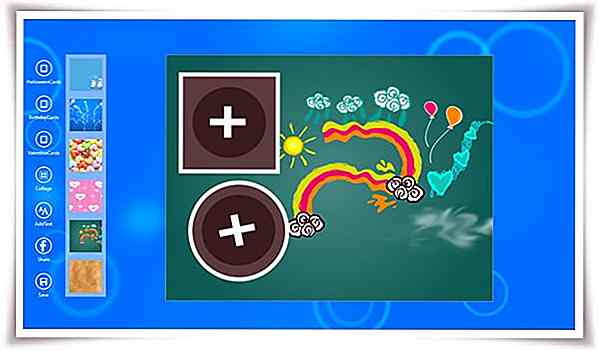
Foto schrijnwerker
Photo Joiner kan niet eenvoudiger zijn. Het maken van een fotocollage met deze applicatie is net zo eenvoudig als het kiezen van de foto's en het instellen van enkele aanpassingsopties. Het voegt eenvoudigweg de foto's in een verticaal of horizontaal raster samen om een fotocollage te maken.
Het biedt alleen de basisconfiguratie-opties en er zijn geen fancy of advance-opties zoals collagesjablonen, tekst, stickers, enz. Beschikbaar als zijn concurrenten. Het maakt het ook mogelijk om uw collage op Facebook en Twitter te delen .
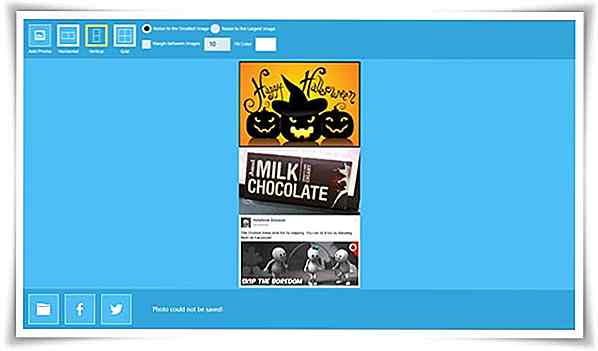
Tik op Collage
Tap Collage is een eenvoudige collage-maker, die niet alleen beperkt is tot fotocollages, maar ook biedt om e-kaarten te maken. U bent beperkt tot vooraf gedefinieerde sjablonen voor het maken van collages en e-kaarten met deze toepassing.
Er zijn sjablonen voor het maken van collages van verschillende typen en e-kaarten voor speciale gelegenheden. De enige optie die het biedt is achtergrondkleur en dit maakt het hele proces eenvoudig: u hoeft alleen de sjabloon te kiezen en de foto's toe te voegen, en de collage of e-card is klaar!
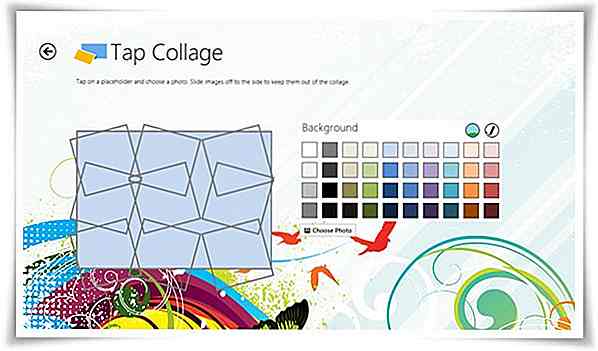
Bonus: Pic Stitch (betaald)
Pic Stitch, zoals de naam al doet vermoeden, laat je foto's maken, dat wil zeggen, voeg je bij foto's om collages te maken. Het is een premium-applicatie die voor een lage prijs beschikbaar is voor Windows-platform.
Enkele van de aangeboden functies zijn stickers, foto-effecten, rijke verzameling collagesjablonen en verschillende aanpassingsopties zoals textuur en randlay-outs, verhoudingen van fotopatronen, enz. U kunt uw meesterwerk ook delen op sociale netwerken zoals Facebook, Twitter en Instagram.
[Download]

Nu lezen: 20 nuttige tips en trucs voor Microsoft Windows 8.1
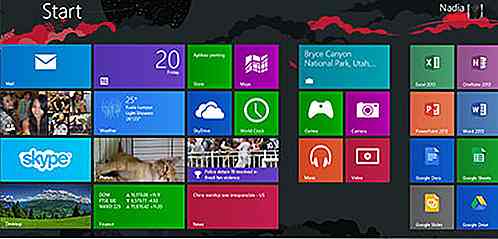
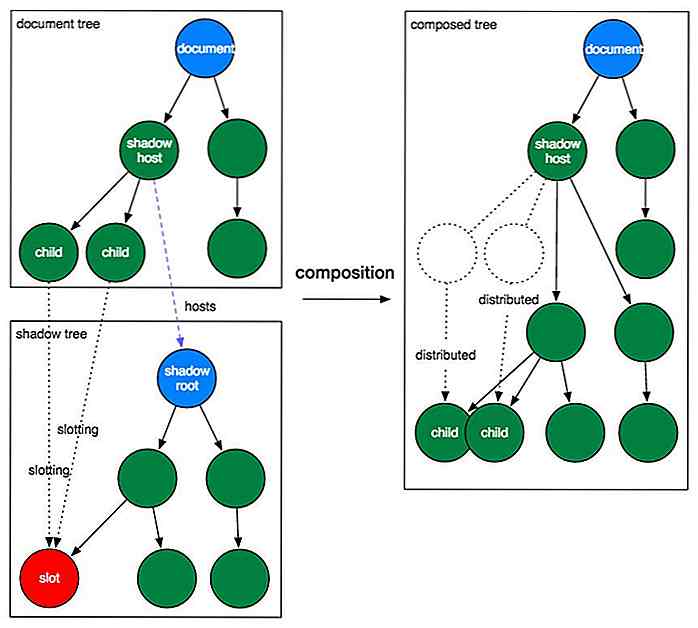
Hoe HTML te gebruiken
&
HTML Slot is een van de meest opmerkelijke standaarden van W3C. Combineer dat met een andere indrukwekkende W3C-standaard, sjablonen genoemd, en je hebt een fantastisch brouwsel om mee te werken. HTML-elementen kunnen maken en toevoegen aan een pagina met JavaScript is een noodzakelijke en belangrijke taak
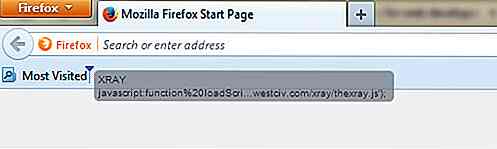
Inspecteer het doosmodel van een element eenvoudig met XRAY
Heb je ooit de exacte grootte van een bepaald element in een webpagina willen weten, zoals de opvulling, de marge, de positie enzovoort? Meestal kun je de info krijgen met behulp van een webinspectie-tool; de meeste browsers hebben ingebouwde hulpmiddelen om u te helpen dit te doen. Als alternatief kunt u Firebug gebruiken, wat ook een vrij populaire webtool is
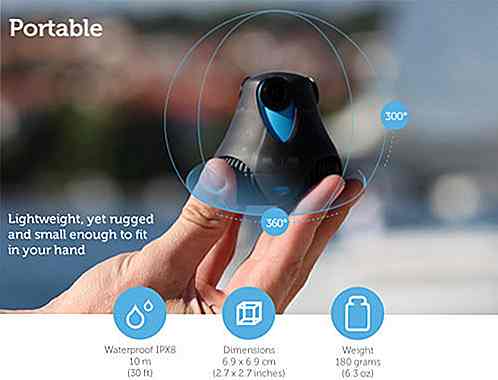
![Beste offline GPS-kaartapps voor Android en iOS [2017]](http://hideout-lastation.com/img/tech-design-tips/342/best-offline-gps-map-apps.jpg)
![Levensecht Origami-kunstwerk in het wild [PICS]](http://hideout-lastation.com/img/tech-design-tips/185/lifelike-origami-artwork-wild.jpg)